動画にフィルターを追加して魅力的に!
オンライン上でコミュニケーションをとる機会が増え、なかには動画を投稿している人、またはこれから動画を投稿しようと考えている人もいるでしょう。しかし、SNSや動画投稿サイトには動画が溢れているため、ただアップロードするだけではその他の動画に埋もれてしまうかもしれません。動画を投稿するなら、より多くの人に見てもらいたいものです。そのための手段として動画の加工がありますが、編集や加工は難しいと思っている人も少なくないでしょう。
動画フィルター
SNSや動画投稿サイトなどのインターネット上では、アップロードされた動画が溢れています。その他の動画に埋もれないための手段として、フィルターの加工があります。動画編集の需要が高まったことで、編集ソフトも数多く出ており選択肢が増えました。まだ動画の編集の経験がない人でも簡単にフィルター加工ができるソフトをまとめたので紹介します。
Part1:簡単にフィルター加工できるソフト4選!
動画にフィルターを加工できるソフトは、windowsなどでは初めから入っています。しかし動画の編集は需要が高まっており、加工のバリエーションが豊富で、操作も簡単なソフトがあります。その中でも代表的なソフトを4つ紹介します。
1、 Filmora
*直感的な操作ができるので、スマートフォンやタブレットに慣れている人が挑戦しやすいソフト。
*動作環境:Win10、Win8、Win7などのWindowsのほか、macOS 10.12 - macOS 11とMacパソコンにも対応している。
*フィルター、トランジション、オーバーレイ、エレメント、字幕、タイトル編集を内蔵する。
*縦横比、色相、明るさ、速度、彩度、コントラストなども調整できる。
*ローカル、デバイス、ウェブサイトとDVDの四つの方式で動画を出力できる。
*対応言語:日本語、英語、中国語など。
*クリックのみで理想的な動画を作成することが出来る為、汎用性が高い。
動画にフィルター加工及びエレメントを簡単に追加できます!
VIDEO
2、Video Pad
動画のシーンごとにフィルター加工や色調の補正もでき、操作が簡単なソフトです。パソコン以外でも、スマートフォンやタブレットで動画の編集ができます。日本語に対応しており、動作環境は、windows XP以降、Mac OS X 10.4.4以降、Android OS 2.3.3以降が必要です。
3、AviUtl
動画編集が初めてだと最初は操作が難しく感じるかもしれませんが、自分好みに機能を拡張でき、ほとんどの動画編集ができるソフトです。フィルター加工以外にも、合成加工や音声の入れ替えなどもできます。日本語に対応していて、windows XP以降の動作環境が必要です。
4、adobe premiere elements
世界中で知られているAdobeが販売しており、ガイド機能も搭載されているので操作が分かりやすいソフトです。ピントがぼやけた動画をクリアに補正できます。音楽の追加や色調の補正などを自動で行う機能が備わっています。日本語をはじめとする多言語に対応しており、windows 7以降、Mac OS X 10.9以降の動作環境が必要です。
Part2:filmoraを例にフィルターを追加する操作方法を解説!
初めてでも操作が簡単な編集ソフトは多くありますが、スマートフォンやタブレットのような直感的な操作ができるfilmoraXを例にフィルターを追加する方法を解説します。
#Step1、 filmoraXを起動して、左上部にある「メディアファイルをインポート」をクリックし、フォルダからフィルターを加工したい動画を選びましょう。
#Step2、filmoraXにインポートされた動画をクリックし、タイムラインに移動します。動画にフィルターを追加します
#Step3、タイムラインの上にあるツールメニューからエフェクトを選択し、好みのフィルターに加工します。保存形式などの設定を行いデータをエクスポートします。
操作が簡単な動画編集ソフトを活用して動画のクオリティを上げよう!
SNSや動画投稿サイトが普及し、スマートフォンやタブレットが高性能になったことで、動画の撮影とアップロードは身近になりました。そのため動画の編集に興味を持つ人が増え、機能が豊富で操作が簡単な編集ソフトも数多く存在しています。今回は、その中から代表的な編集ソフトを5つ紹介しました。これから動画の編集に挑戦しようしている人や、どんな編集ソフトにしようか悩んでいる人の参考になれば幸いです。
VIDEO




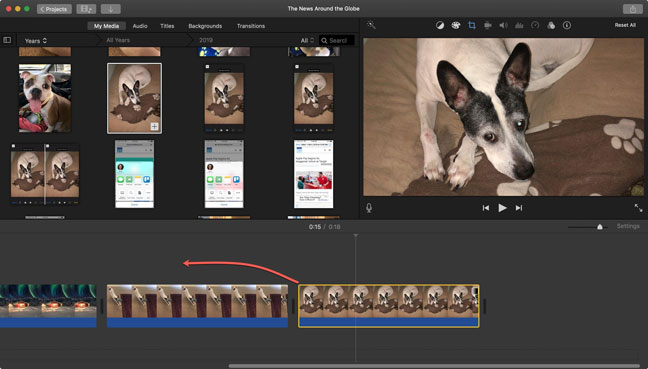



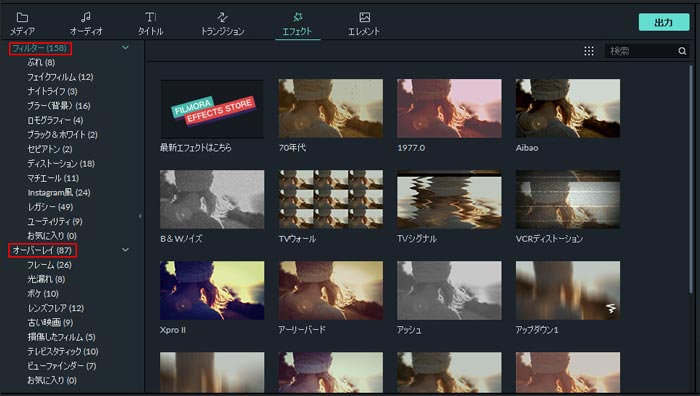

関連トッピクス
パスワードの回復またはリセット
パソコンを使ったYouTubeショート動画の作り方
MV・PVの作り方~キーフレーム応用編